Hur tar jag bort dubbletter i Outlook?
Ibland förekommer dubbla uppgifter i Microsoft Outlook, som samlas ihop och gör det svårt för oss att snabbt välja rätt uppgift. I den här artikeln kommer vi att introducera ett par metoder för att ta bort dubbletter: den ena är att sortera uppgifter efter ämne och sedan manuellt välja duplicerade uppgifter och ta bort dem, och den andra är att ta bort duplicerade uppgifter med Kutools för Outlook's Radera Duplicerade uppgifter verktyg.
Ta bort duplicerade uppgifter manuellt i Outlook
Ta bort dubbletter med Kutools för Outlook med flera klickningar
|
Ta bort dubbla uppgifter i Outlook:
För att snabbt ta bort alla dubbletter i Outlook, Kutools för Outlook's Duplicerade uppgifter funktionen kan göra dig en tjänst. Kutools för Outlook: med mer än 20 praktiska Excel-tillägg, gratis att prova utan begränsning på 60 dagar. Ladda ner och prova den kostnadsfria testversionen nu!
|
Ta bort duplicerade uppgifter manuellt i Outlook
Denna metod leder dig genom att ta bort dubbletter av uppgifter manuellt i Microsoft Outlook, och gör så här:
1. Öppna en uppgiftsmapp som du tar bort dubbletter av uppgifter i uppgift se.
2. Visa alla uppgifter i Lista se:
- I Outlook 2010 och senare version, klicka på Ändra vy > Detaljerad på utsikt fliken.
- Klicka på i Outlook 2007 utsikt > Nuvarande åsikt > Detaljerad lista.
3. Ändra aktuell vy:
- Klicka på i Outlook 2007 utsikt > Nuvarande åsikt > Anpassa aktuell vy.
- I Outlook 2010 och senare version, klicka på Visa inställningar knappen på utsikt fliken.
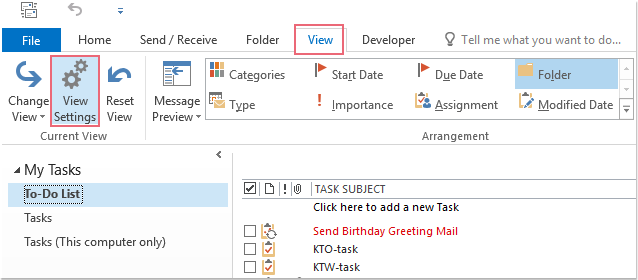
4. I Avancerade visningsinställningar Klicka i dialogrutan Svart och klicka på dialogrutan Sortera Ämne från Sortera objekt efter rullgardinsmenyn och klicka sedan på OK knapp, se skärmdump:

5. Sedan dyker en varningsdialogruta upp. Klicka på Ja knappen i den.

6. Och alla uppgifter har sorterats i alfabetisk ordning, jämför sedan de intilliggande uppgifterna och välj duplicerade uppgifter manuellt en efter en genom att hålla ned ctrl nyckel, se skärmdump :.

7. När du har valt dubbletterna behöver du bara trycka på Radera för att radera dem på en gång.
Anmärkningar: Om du väljer en aktivitetsmapp utom Att göra lista du behöver bara sortera uppgifter efter ämne genom att klicka på Ämne vid kolumnrubriken direkt. Se skärmdump:

Ta bort dubbletter med Kutools för Outlook
Ibland är uppgifterna olika även om de har samma ämne. Även om uppgifter sorteras efter ämne är det svårt att välja exakt dubbletter. Här presenterar jag dig Kutools för Outlook's Radera Duplicerade uppgifter verktyget, som kan hjälpa dig att ta bort helt samma uppgifter med flera klick.
| Kutools för Outlook : med mer än 20 praktiska Excel-tillägg, gratis att prova utan begränsning på 60 dagar. |
1. Växla till Uppgifter Visa och klicka för att öppna en aktivitetsmapp som du tar bort dubbletter från.
2. Klicka på Kutools > Duplicerade uppgifter. Se skärmdump:

3. I pop-up Duplicerade uppgifter dialogrutan, kontrollera Helt samma och klicka sedan på Radera knapp.

Anmärkningar: Om du vill ta bort dubblettuppgifter med endast en del av samma kriterier, som ämne, kropp, startdatum, vänligen kontrollera Del av samma sakoch kontrollera sedan kriterierna (Samma ämne, Samma kropp, eller Samma startdatum) basera på dina behov.
4. Sedan dyker en dialogruta ut och berättar hur många dubbletter som har tagits bort. Klicka på OK i dialogrutan.

5. Då ser du att alla helt samma dubbletter i den öppnade mappen tas bort på en gång. Se skärmdump:

Klicka för att ladda ner Kutools for Outlook och gratis testversion nu!
Demo: Ta bort dubbletter av uppgifter i Outlook
Kutools för Excel: med mer än 200 praktiska Excel-tillägg, gratis att prova utan begränsning på 60 dagar. Ladda ner och testa gratis nu!
Bästa kontorsproduktivitetsverktyg
Kutools för Outlook - Över 100 kraftfulla funktioner för att överladda din Outlook
🤖 AI Mail Assistant: Instant proffs-e-postmeddelanden med AI-magi – ett klick för geniala svar, perfekt ton, flerspråkig behärskning. Förvandla e-post utan ansträngning! ...
📧 Email Automation: Frånvaro (tillgänglig för POP och IMAP) / Schemalägg Skicka e-post / Auto CC/BCC enligt regler när du skickar e-post / Automatisk vidarebefordran (avancerade regler) / Lägg automatiskt till hälsning / Dela automatiskt e-postmeddelanden med flera mottagare i individuella meddelanden ...
📨 Email Management: Hämta enkelt e-postmeddelanden / Blockera bluff-e-postmeddelanden av ämnen och andra / Ta bort duplicerade e-postmeddelanden / Avancerad Sökning / Konsolidera mappar ...
📁 Bilagor Pro: Batch Spara / Batch lossa / Batchkomprimera / Automatisk sparning / Auto Lossa / Automatisk komprimering ...
🌟 Gränssnittsmagi: 😊 Fler vackra och coola emojis / Öka din Outlook-produktivitet med flikar / Minimera Outlook istället för att stänga ...
👍 Underverk med ett klick: Svara alla med inkommande bilagor / E-postmeddelanden mot nätfiske / 🕘Visa avsändarens tidszon ...
👩🏼🤝👩🏻 Kontakter och kalender: Lägg till kontakter i grupp från valda e-postmeddelanden / Dela upp en kontaktgrupp till individuella grupper / Ta bort påminnelser om födelsedag ...
Över 100 funktioner Vänta på din utforskning! Klicka här för att upptäcka mer.


